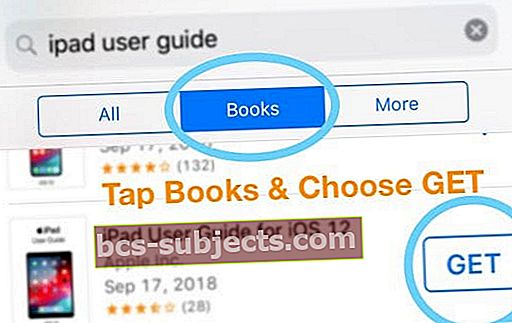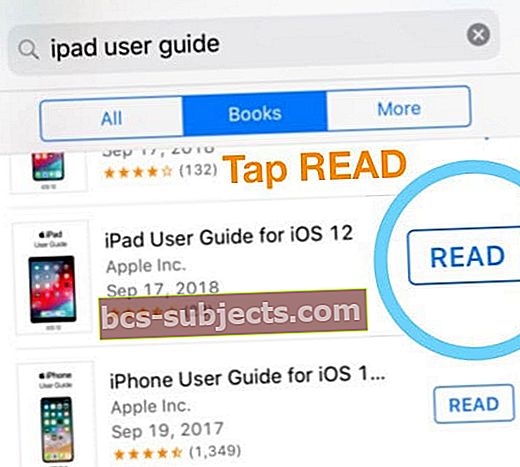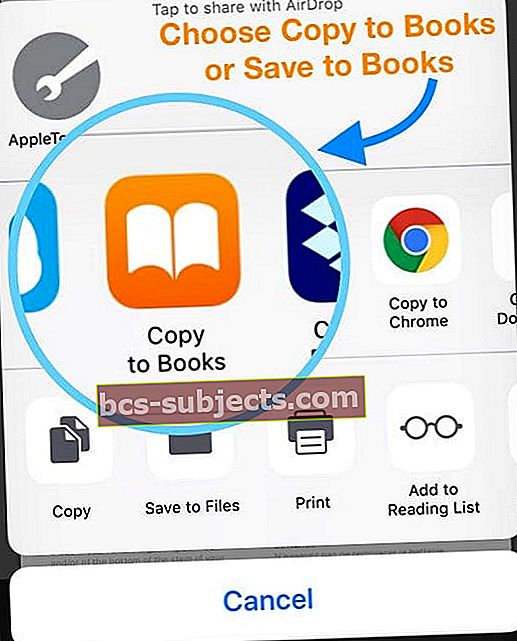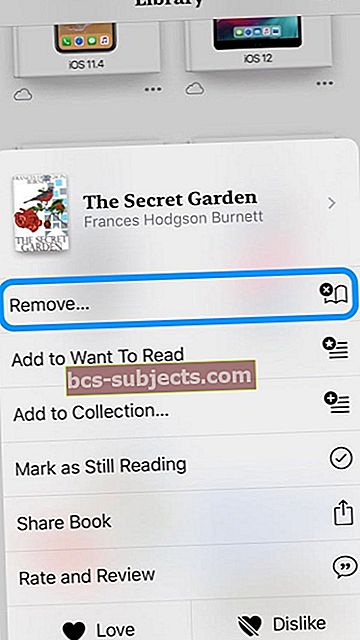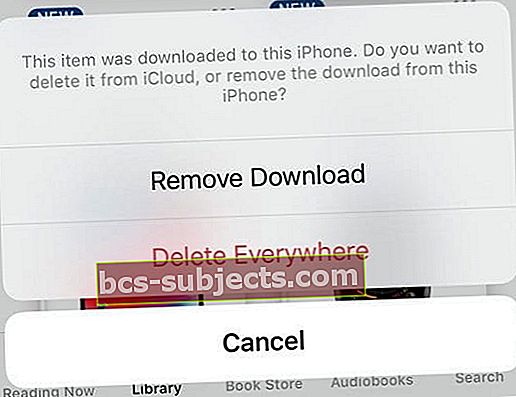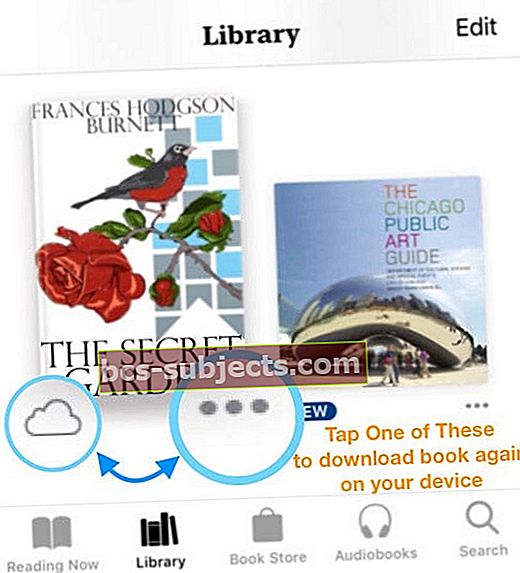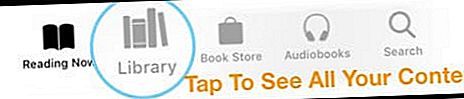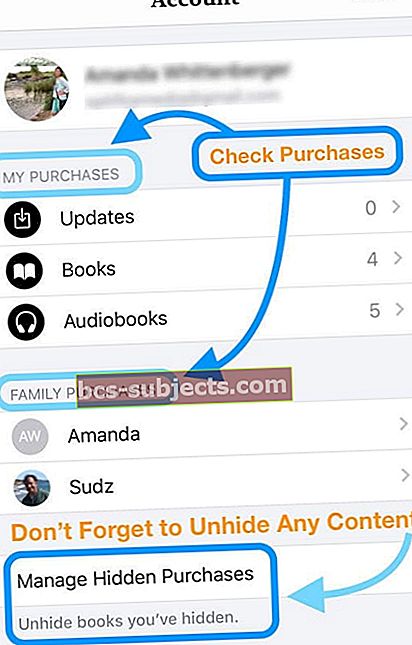Bạn đang cố gắng đọc cuốn sách mới nhất của mình bằng Apple Books hoặc iBooks và bị kẹt trên trang bìa hoặc không thể đọc hết trang đầu tiên hoặc trang khác của cuốn sách? Nếu vậy, bạn không cô đơn. Khá nhiều độc giả của chúng tôi báo cáo hành vi này với Apple Books (còn gọi là iBooks) trong những năm qua, đặc biệt là ngay sau khi cập nhật iOS của họ.
Nếu sách của bạn bị đóng băng trên trang bìa hoặc bất kỳ trang nào khác, chúng tôi sẽ giúp bạn.
Vì vậy, hay thực hiện ngay bây giơ!
Thử khởi động lại
Mẹo đầu tiên là chỉ cần khởi động lại thiết bị của bạn. Tắt nguồn, đợi một lát và bật lại nguồn.
Nếu khởi động lại không hiệu quả, tiếp theo, hãy thử bắt buộc khởi động lại
- Trên iPhone 6S trở xuống cùng với tất cả iPad & iPod Touch, nhấn Home và Power cùng lúc cho đến khi bạn thấy logo Apple
- Đối với iPhone 7 hoặc iPhone 7 Plus: Nhấn và giữ cả hai nút Bên cạnh và Giảm âm lượng trong ít nhất 10 giây cho đến khi bạn nhìn thấy logo Apple

- Trên iPhone X, XS hoặc XR hoặc iPhone 8 hoặc iPhone 8 Plus: Nhấn và thả nhanh nút Tăng âm lượng. Sau đó nhấn và nhanh chóng thả nút Giảm âm lượng. Cuối cùng, nhấn và giữ nút Side cho đến khi bạn thấy logo Apple

Tận dụng iTunes
Khá nhiều độc giả của chúng tôi đã thành công với mẹo này.
Nếu Apple Books hoặc iBooks bị kẹt trên một trang
- Mở Ứng dụng iTunes trên thiết bị có Sách bị kẹt
- Nhấn vào nút Tìm kiếm ở cuối màn hình

- Tìm kiếm bất kỳ cuốn sách miễn phí nào – nếu bạn không thể nghĩ ra, hãy thử hướng dẫn Hỗ trợ của Apple như (các) Hướng dẫn sử dụng iPhone hoặc iPad
- Chọn Sách từ các tùy chọn tab trên cùng
- Chọn một cuốn sách miễn phí từ danh sách
- Nhấn vào nút GET để tải xuống
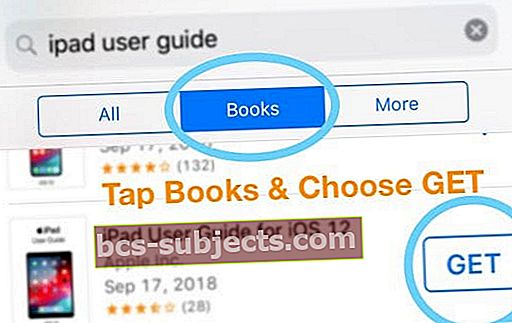
- Sau khi tải xuống, hãy nhấn vào nút ĐỌC
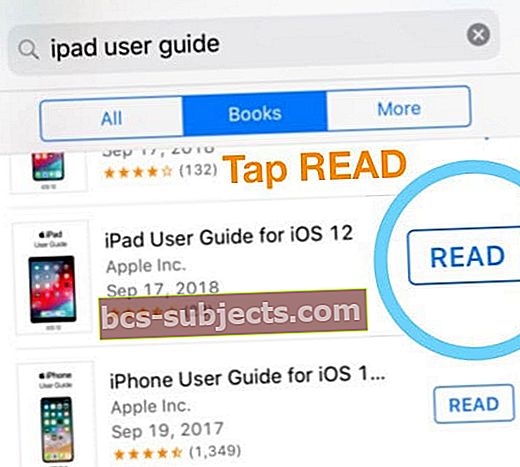
- Cuốn sách bị kẹt sẽ đóng lại và cuốn sách miễn phí bạn vừa tải xuống sẽ mở trong Apple Books
Mở sách qua Safari
Một tùy chọn khác là tải xuống sách qua Safari
- Mở Safari trên thiết bị có sách bị đóng băng
- Nhập tên sách hoặc pdf miễn phí vào thanh tìm kiếm – chúng tôi đề xuất một cái gì đó giống như Hướng dẫn sử dụng iPhone hoặc hướng dẫn sản phẩm khác của Apple vì luôn có sẵn phiên bản Sách của Apple
- Từ kết quả tìm kiếm, hãy nhấn vào một kết quả để mở
- Sau khi sách hoặc pdf hiển thị trên màn hình của bạn, hãy chọn nút Chia sẻ

- Chọn Sao chép vào Sách (hoặc iBooks)
- Cũng có thể được gọi là Lưu vào Sách
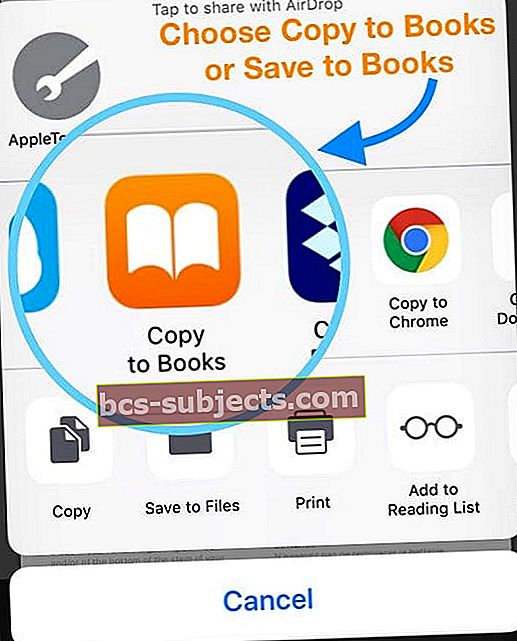
- Cũng có thể được gọi là Lưu vào Sách
- Apple Books sẽ mở pdf hoặc sách mới đó, thay thế sách bị kẹt
Tùy chọn: Xóa (các) Sách Vấn đề
Sau khi có thể sử dụng Apple Books (iBooks) một cách bình thường, bạn có thể cân nhắc xóa sách bị kẹt và tải xuống lại.
Xóa sách khỏi Apple Books và Thư viện iBooks
- Mở ứng dụng Apple Books (hoặc iBooks)
- Nhấn vào Thư viện từ các tab dưới cùng

- Tìm (các) cuốn sách gây ra sự cố và nhấn vào dấu ba chấm bên dưới cuốn sách ở góc dưới bên phải
- Chọn Xóa khỏi danh sách các tùy chọn
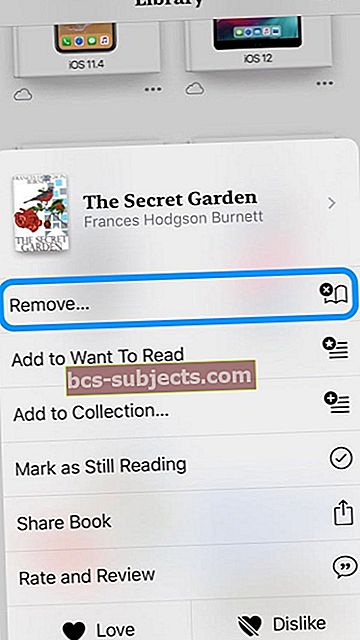
- Để chỉ xóa khỏi thiết bị đó, hãy chọn Xóa Tải xuống
- Chọn Xóa mọi nơi để xóa sách khỏi iCloud và tất cả các thiết bị được kết nối – thao tác này sẽ xóa hoàn toàn sách khỏi danh sách sách của bạn
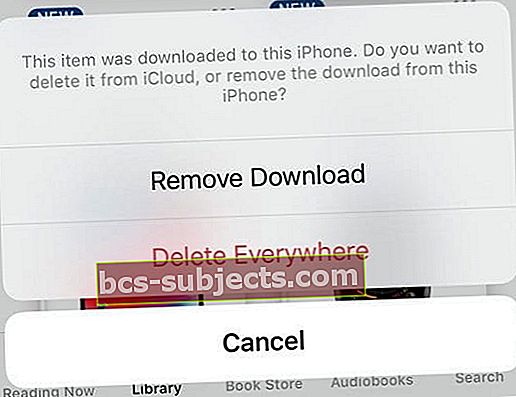
- Chọn Xóa mọi nơi để xóa sách khỏi iCloud và tất cả các thiết bị được kết nối – thao tác này sẽ xóa hoàn toàn sách khỏi danh sách sách của bạn
- Nhấn vào biểu tượng Đám mây để tải lại sách xuống thiết bị của bạn
- Hoặc chạm vào ba chấm và chọn Tải xuống
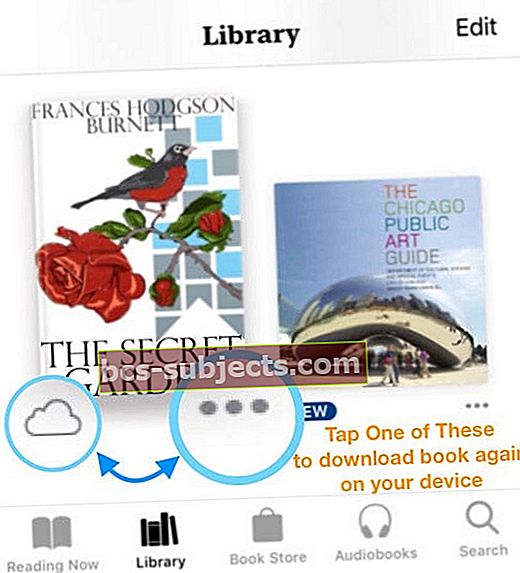
- Hoặc chạm vào ba chấm và chọn Tải xuống
Không thể tìm thấy sách và giao dịch mua của bạn?
Ứng dụng Sách phải chứa tất cả các tài liệu đã được lưu trữ trước đó trong ứng dụng iBooks của bạn
- Trước tiên, hãy tìm trong Thư viện Sách Apple của bạn bằng cách chọn Tab Thư viện ở dưới cùng
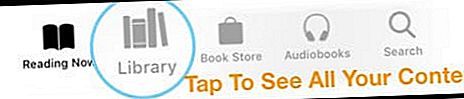
- Nếu bạn vẫn không thấy nội dung của mình trong ứng dụng, hãy chuyển đến Tab Đọc ngay bây giờ ở dưới cùng
- Sau đó, nhấn vào biểu tượng hồ sơ ở góc trên bên phải

- Từ menu đó, chọn Giao dịch mua của tôi hoặc Giao dịch mua cho gia đình để tìm các mặt hàng của bạn
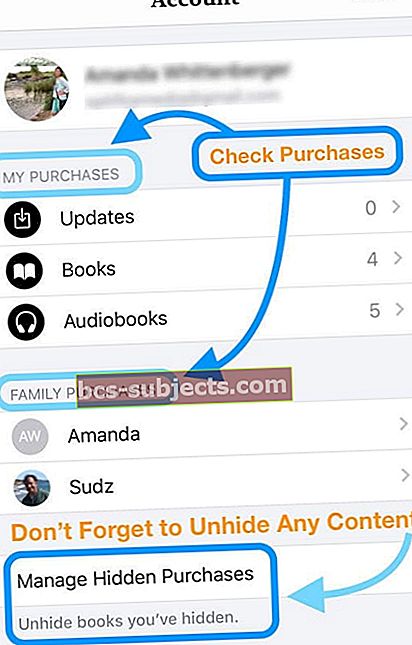
- Nhấn vào Không phải trên này [thiết bị], sau đó nhấn Tất cả sách hoặc Tất cả sách nói
- Tìm sách hoặc sách nói mà bạn muốn tải xuống, sau đó nhấn vào biểu tượng đám mây
- Mục sẽ tải xuống thiết bị của bạn
Tìm trong Bộ sưu tập Sách Apple của bạn
Một tùy chọn khác là nhấn vào tab Thư viện ở cuối ứng dụng Sách của Apple, sau đó nhấn vào Bộ sưu tập của bạn ở đầu màn hình.
Chọn loại nội dung còn thiếu của bạn (như Sách, Sách nói, PDF, v.v.)
Kiểm tra các mục còn thiếu của bạn và tải lại chúng nếu có.